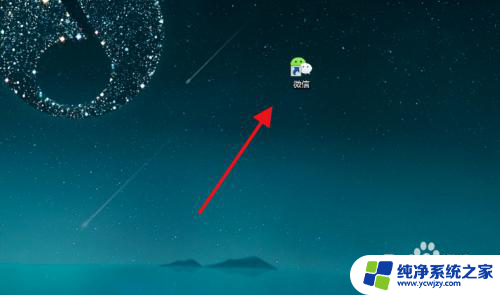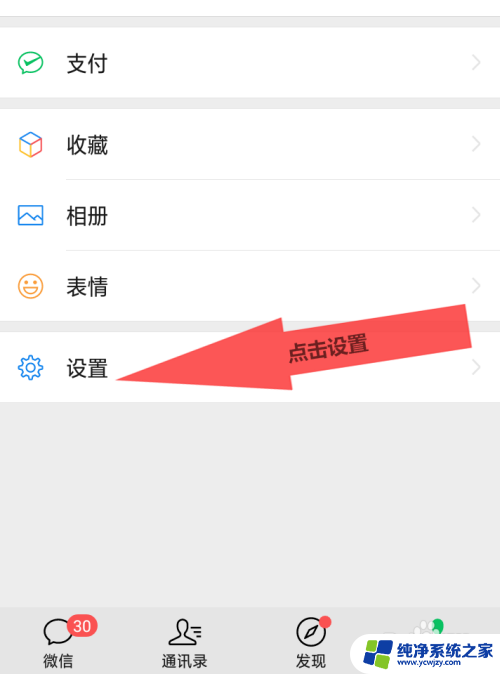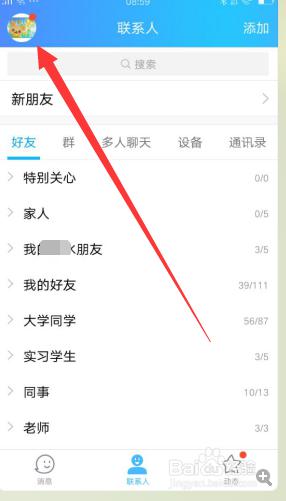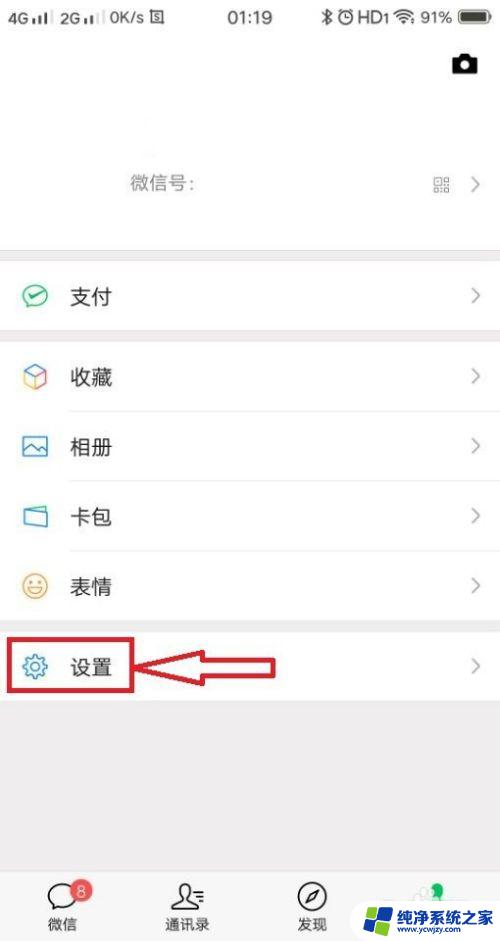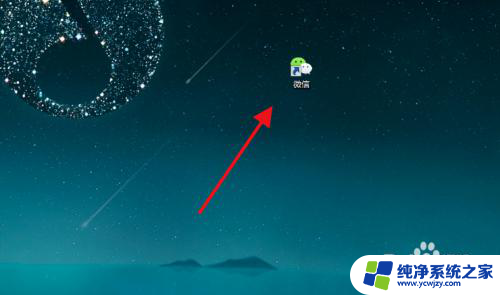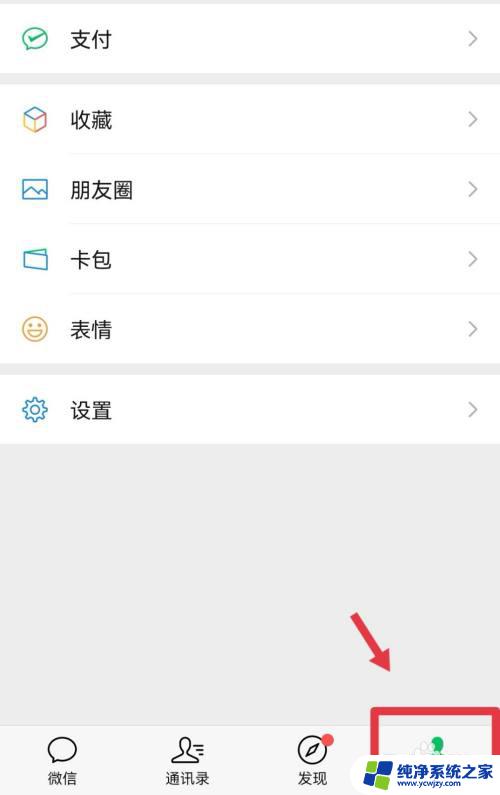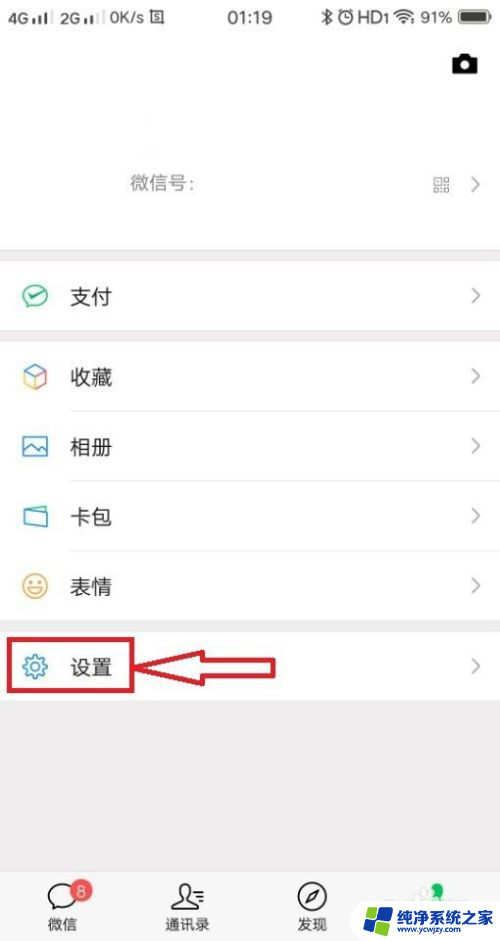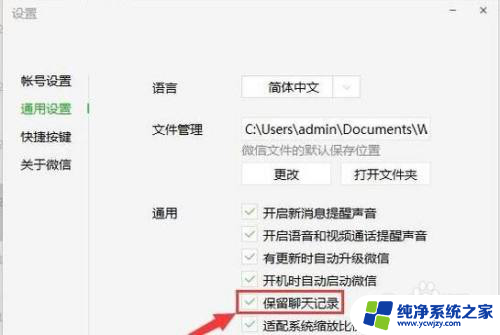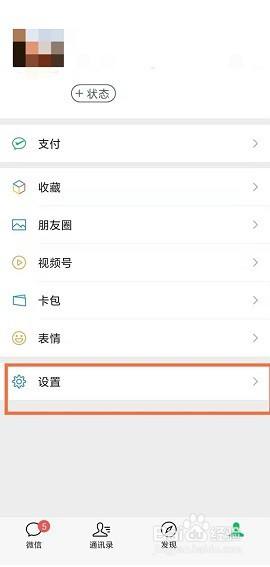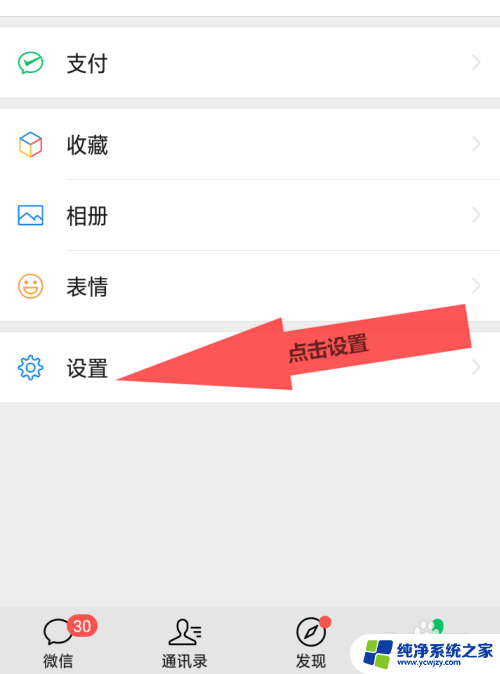手机跟电脑微信怎么同步聊天记录 如何在电脑上同步微信聊天记录
更新时间:2024-01-13 17:05:21作者:xiaoliu
在现代社交网络的时代,微信已经成为人们生活中不可或缺的重要工具之一,使用手机进行微信聊天不可避免地会遇到一些不便之处,比如打字速度慢、屏幕太小等。为了解决这些问题,许多人开始寻求将手机与电脑进行同步,以便在电脑上同步微信聊天记录。如何实现手机与电脑微信的同步呢?本文将介绍一些简单且有效的方法,让您轻松将微信聊天记录同步至电脑,提供更加便捷的交流体验。
具体方法:
1.打开电脑,找到电脑版本的微信图标,双击进入。
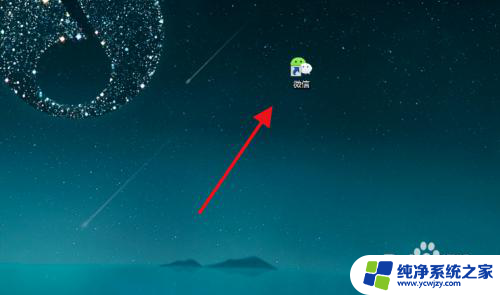
2.然后弹出登录窗口,直接点击登录即可。
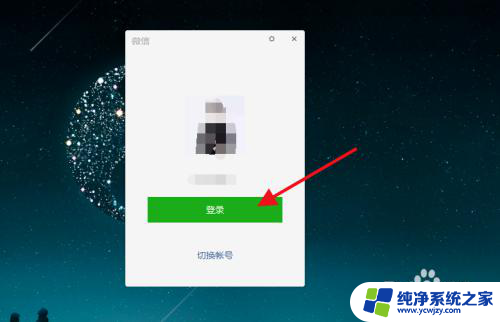
3.这是会显示要在手机端确认才能登录,一般首次登录会让用微信扫码登录。
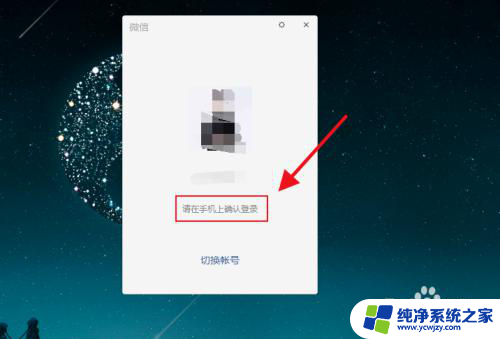
4.然后打开微信手机版,如果是扫描。则点击首页右上角选择扫一扫,然后会提示窗口,如下所示。
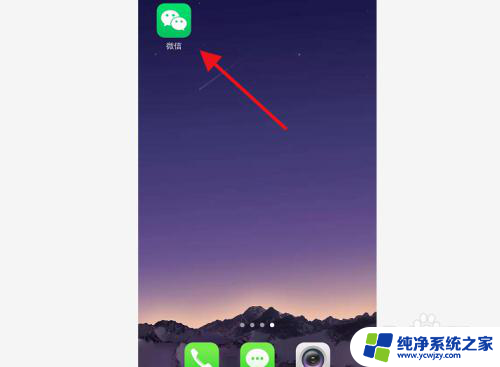
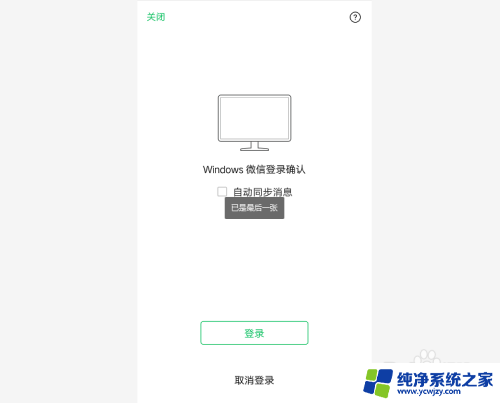
5.点击勾选“自动同步消息”选项,然后点击登录即可。
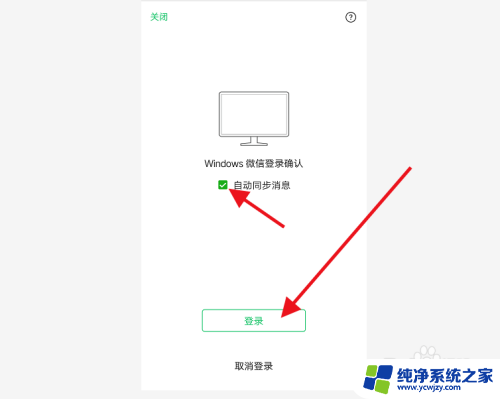
6.最后电脑端微信会直接同步手机端的消息记录,这样就实现的电脑手机同步消息了。
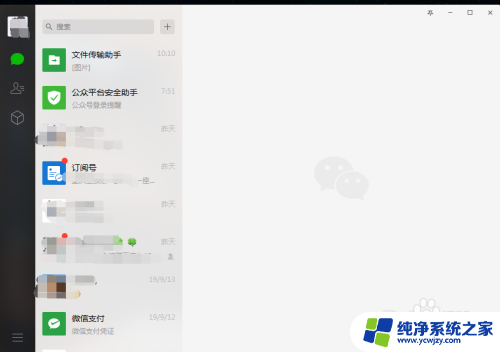
以上是手机和电脑微信如何同步聊天记录的全部内容,如果有不懂的用户可以根据小编的方法来操作,希望能够帮助到大家。